Più monitor
Nota:
è possibile abilitare la modalità a schermo intero su più monitor solo nelle sessioni desktop. Questa funzionalità non è supportata per sessioni di app seamless.
Gli utenti possono impostare l’app Citrix Workspace per Mac in modo che funzioni in modalità a schermo intero su più monitor.
-
Aprire Citrix Viewer.
Nota:
Citrix Viewer è visibile solo quando si apre un desktop virtuale dall’app Citrix Workspace.
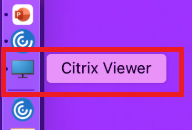
-
Dalla barra dei menu, fare clic su Visualizza.
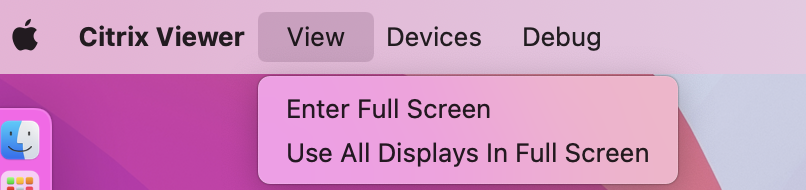
- Selezionare una delle seguenti opzioni, in base alle proprie esigenze:
- Enter Full Screen (Passa alla modalità schermo intero): schermo intero solo sul monitor principale.
- Use All Displays In Full Screen (Usa tutti i display a schermo intero): schermo intero su tutti i monitor collegati.
- Trascinare la schermata Citrix Virtual Desktops tra i monitor. La schermata è ora estesa a tutti i monitor.
Nota:
Assicurarsi che l’opzione Gli schermi hanno spazi separati sia abilitata nelle preferenze di sistema del proprio dispositivo.
Estendere più monitor in modalità a schermo intero
A partire dalla versione 2311, è possibile utilizzare la modalità a schermo intero su un massimo di cinque monitor, incluso il monitor principale, allo stesso tempo.
Nota
Il numero di monitor esterni che è possibile utilizzare con il tuo Mac è sempre limitato dal modello di Mac, nonché dalla risoluzione e dalla frequenza di aggiornamento di ciascun display. Vedere le specifiche tecniche del proprio Mac per scoprire il numero di monitor esterni supportato. Per ulteriori informazioni, vedere Collegare uno o più schermi esterni al Mac nell’articolo del supporto Apple.
È possibile estendere più monitor in modalità a schermo intero nei due modi seguenti:
- Utilizzando la barra dei menu
- Aprire Citrix Viewer.
-
Dalla barra dei menu, fare clic su Visualizza e seleziona Attiva la visualizzazione a schermo intero per estendere lo schermo intero.
Nota:
è possibile estendere contemporaneamente lo schermo alla modalità a schermo intero in tutti i display collegati abilitando Usa tutti i display a schermo intero e selezionando Attiva la visualizzazione a schermo intero dal menu Visualizza.
- Utilizzando il pulsante verde nella finestra dell’app
- Aprire Citrix Viewer.
- Trascinare o ridimensionare la finestra di Citrix Viewer per distribuirla sui monitor da utilizzare in modalità a schermo intero.
- Spostare il puntatore sul pulsante verde nell’angolo superiore sinistro della finestra, quindi seleziona Attiva la visualizzazione a schermo intero dal menu visualizzato o fare clic sul pulsante verde. Lo schermo è ora esteso ai monitor che hanno un’intersezione con la finestra.
Si consiglia di utilizzare 5 monitor al massimo, incluso il monitor principale. La modalità a schermo intero è supportata solo su uno o tutti i monitor, configurabili tramite una voce di menu.